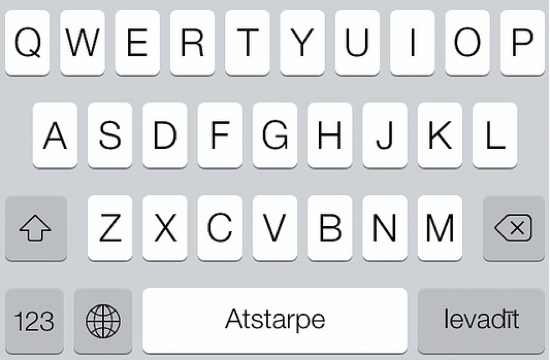こんにちは、SHANです。
スピーチで話す内容をまとめたり、SNSに投稿する内容を下書きしたいときに便利なのがiPhoneのメモ機能。
しかし標準メモアプリではカーソル移動などの操作性が悪く、イライラしたことはありませんか?そんな時はエディタ・メモアプリを利用すればスムーズに長文が書けますよ。
今回は便利で使いやすいエディタ・メモアプリを3つご紹介します!
1.『Share Memo 』
トラックボール搭載で、カーソル移動がめちゃくちゃラクなメモアプリです。上下左右、好きなように気持よくカーソルを動かせますよ!
またテキストだけでなく、画像添付やチェックボックスなども使用できる多機能なアプリです。なかなか使いやすい。

さらにメモの保存先はEvernoteやDropboxなど、有名なストレージサービスを選べるところもGOOD!
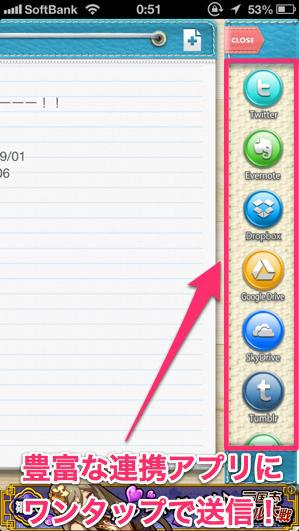
これだけ使えて無料です。なかなかオススメなので、一度試してみてください!
◆関連記事:『Share Memo』トラックボールでカーソル移動がラク!連携サービスも豊富なスピーディメモアプリが無料で使えるぞ
2. 『iテキスト』
『iテキスト』は同時に複数のテキストファイルを開いて、編集・閲覧することができるので他のファイルを見ながら同時に記事を編集することが可能となっています。
色々なレイアウトを選ぶことができるので自分の見やすいレイアウトを選択しましょう。
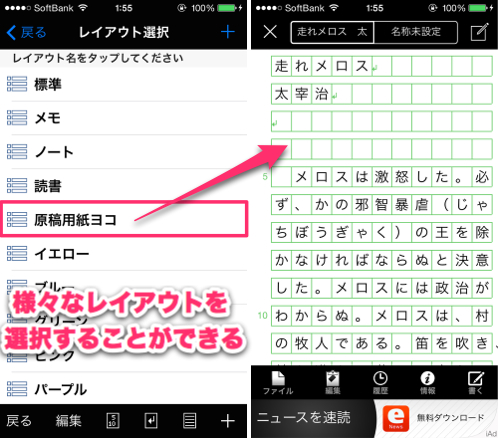
Dropboxのアカウントを持っていれば、Dropbox上にファイルを保存しておくことで、PCで書いていたテキストファイルの続きをそのままiOS端末で書き始めることができます。
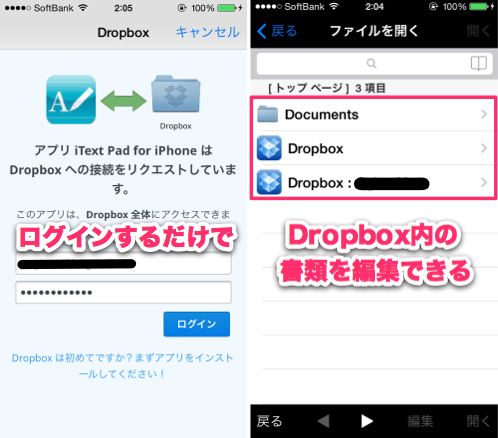
iOS端末で執筆活動ができるほどの機能が備わっているアプリなので、よく長文を書くという人は絶対にダウンロードしておきましょう。
3. 『Arrow Note』
矢印キーでのカーソル移動など、まるでPCキーボードのような操作ができるテキストエディタアプリとなっていますので、iPhoneの長押し選択&コピーがもうイヤ><という方はダウンロードをオススメします!
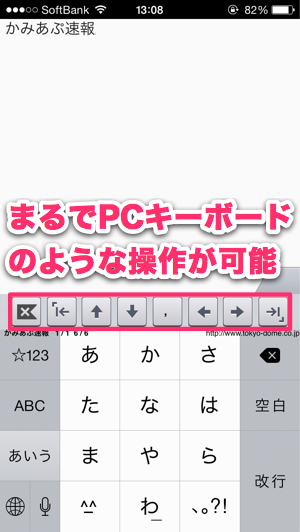
更に『Arrow Note』はキーボード上でのジェスチャーにも対応していて、
- 一本指ドラッグ→カーソル移動
- 二本指ドラッグ→選択開始
- 左方向スワイプ→選択左端移動
- 右方向スワイプ→選択右端移動
という4種類の動きでそれぞれの動作を行うことができます。
他にも「全角スペース」や「やり直し」など、iPhoneにはなかったことが沢山できるようになる便利ボタンが搭載されているのでとっても便利ですよ〜!
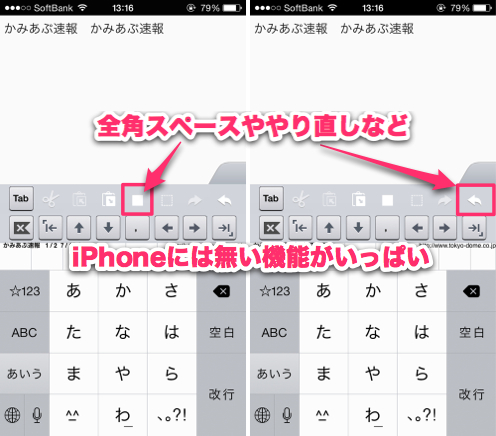
今までできなかった動作がボタンひとつで簡単に行えるので、長い文章もサクサク書くことができます。
◆関連記事:文章作成がマジで快適!キーボードに矢印キーがくっついたテキストエディタアプリ『Arrow Note』の使い心地が良すぎるぞ
以上3つのアプリをご紹介しましたが、どれもとっても優秀なアプリですので、iPhoneで文章を書く事が多いという方は是非ダウンロードして使ってみてくださいね!